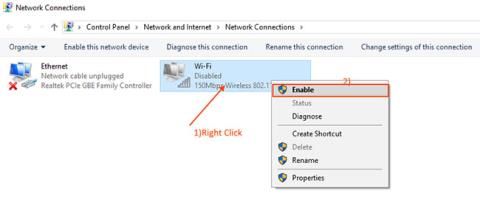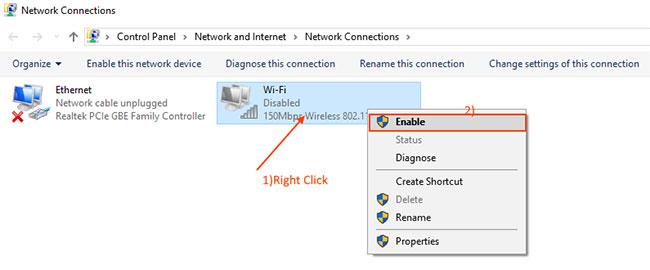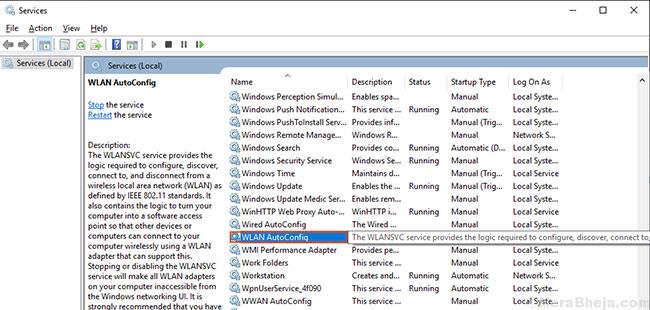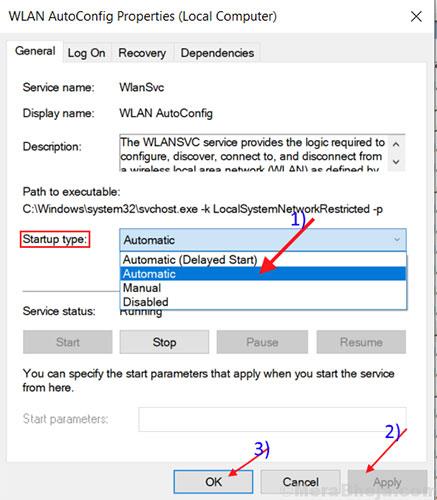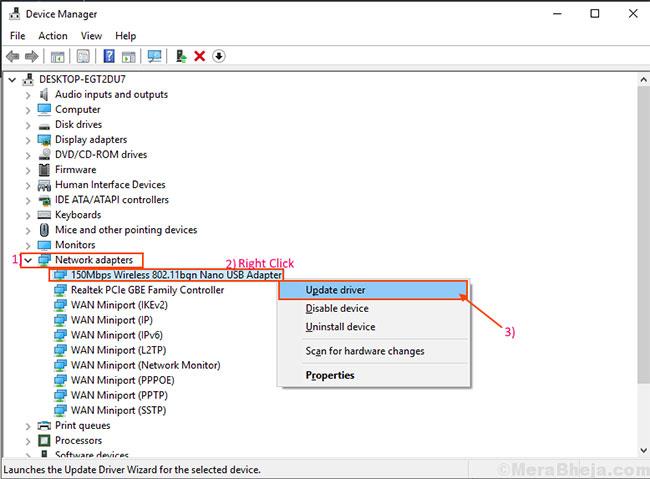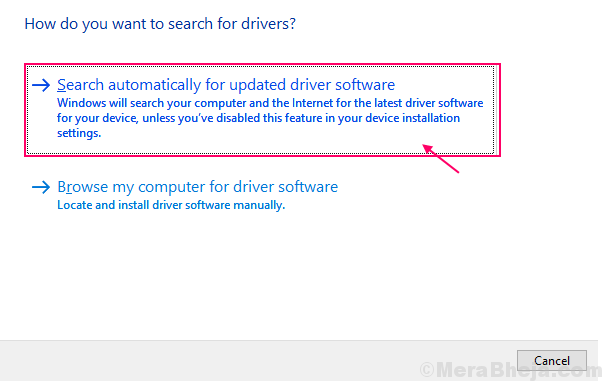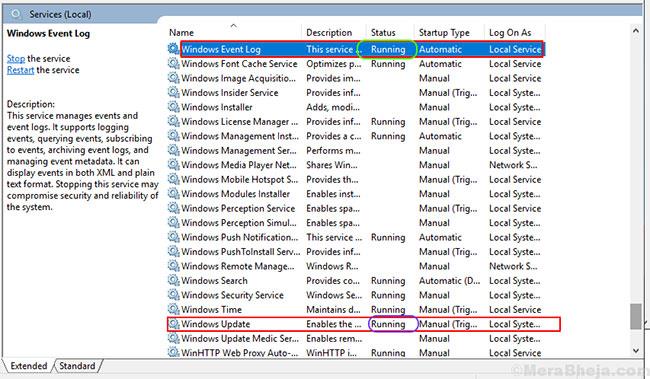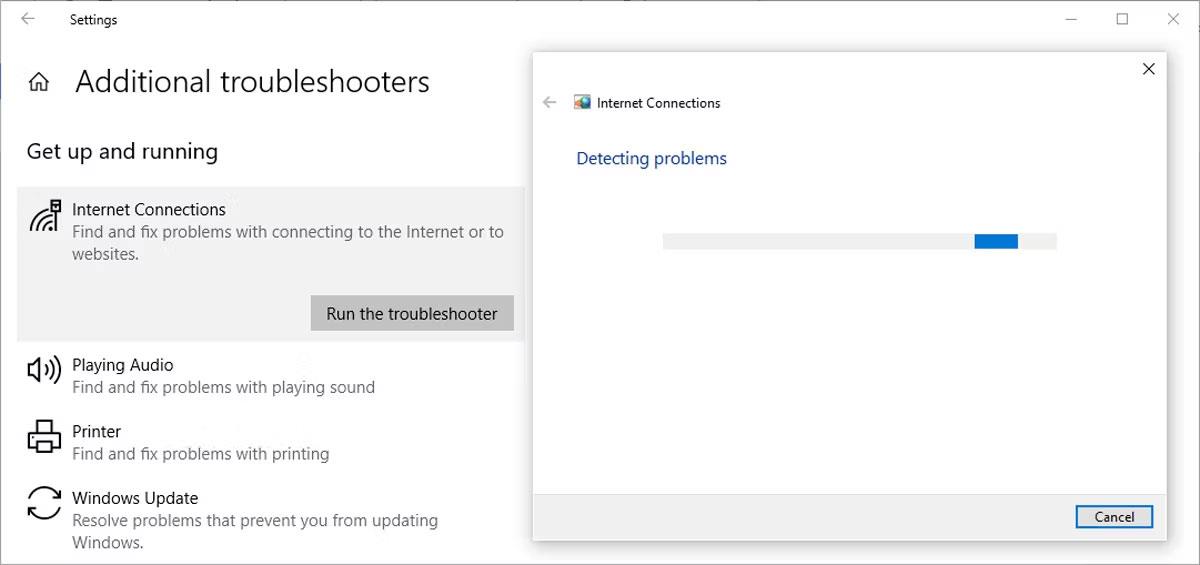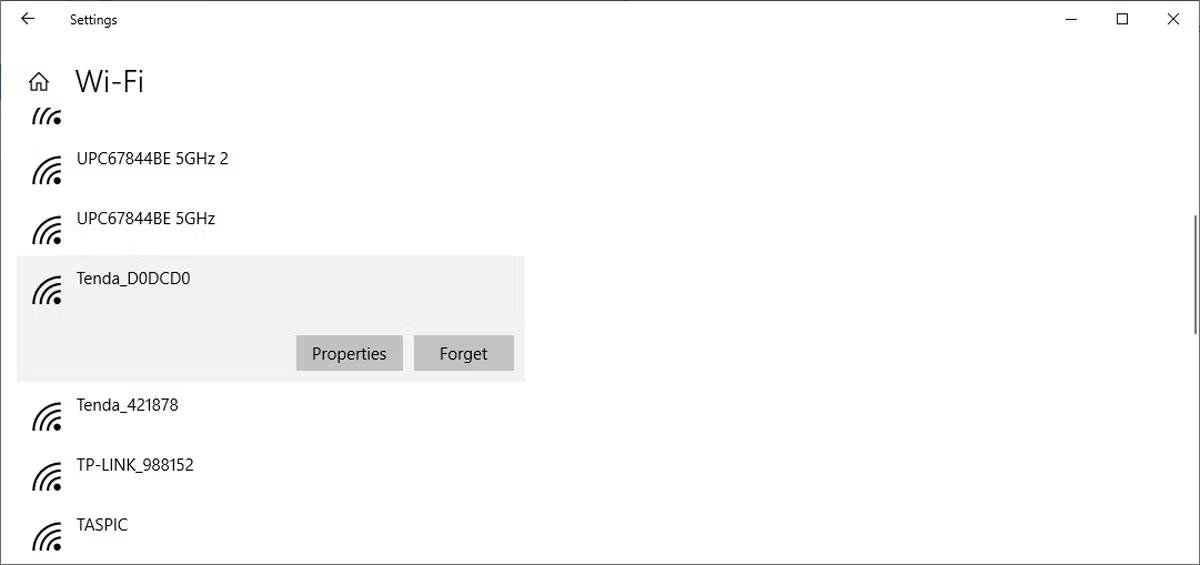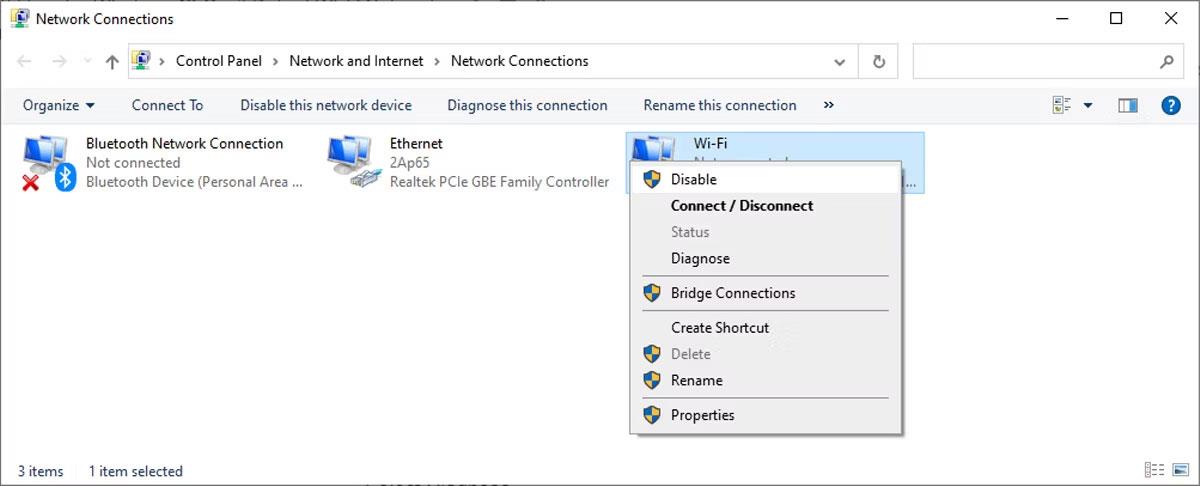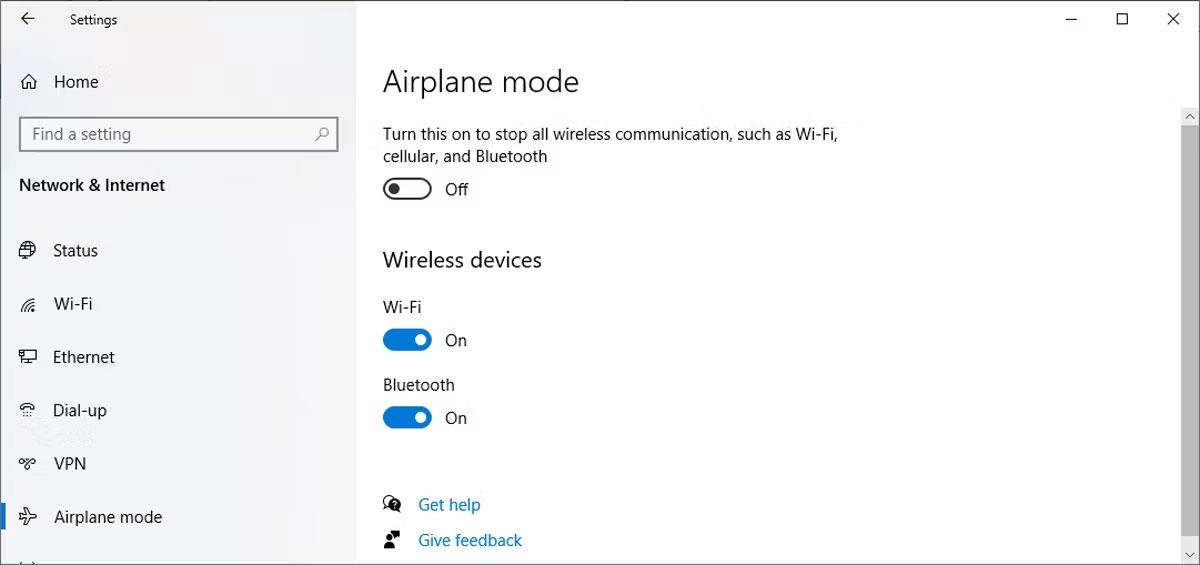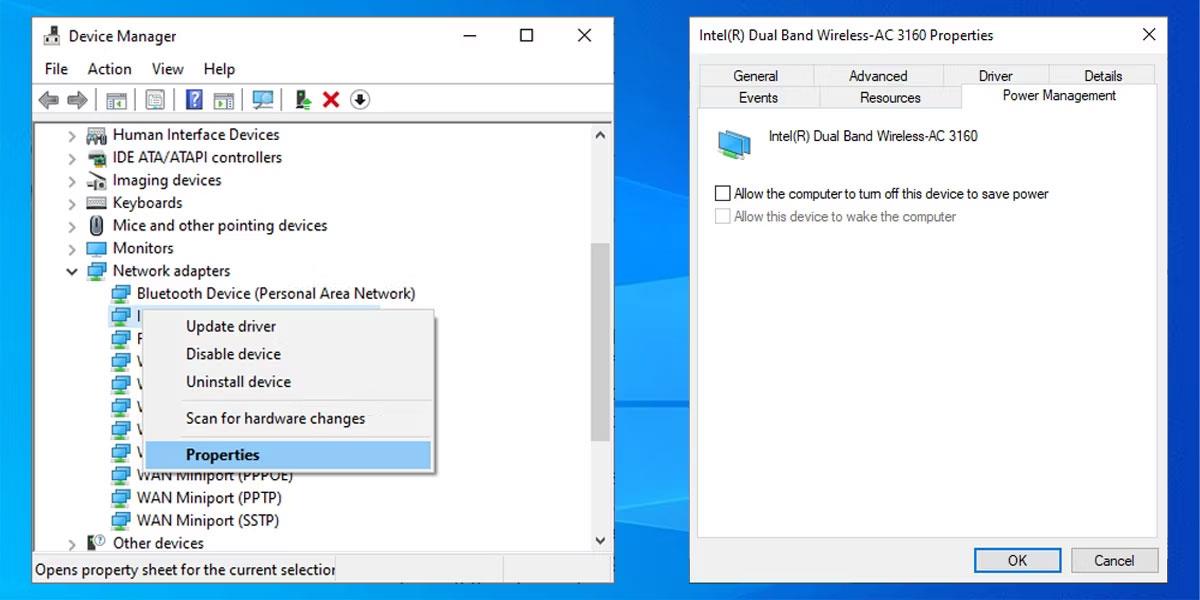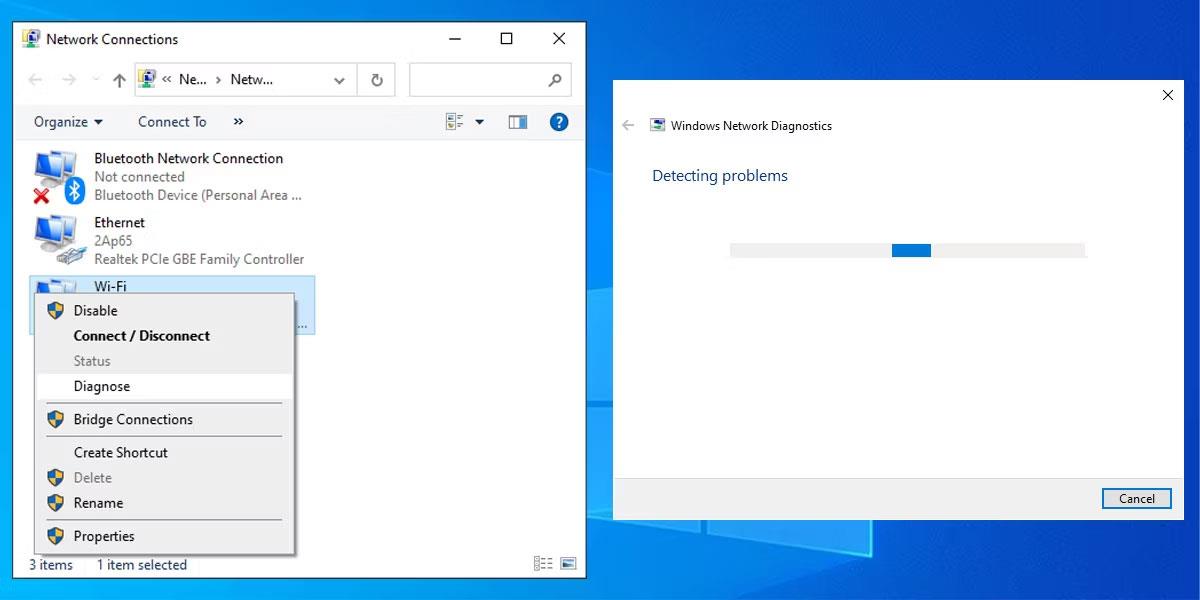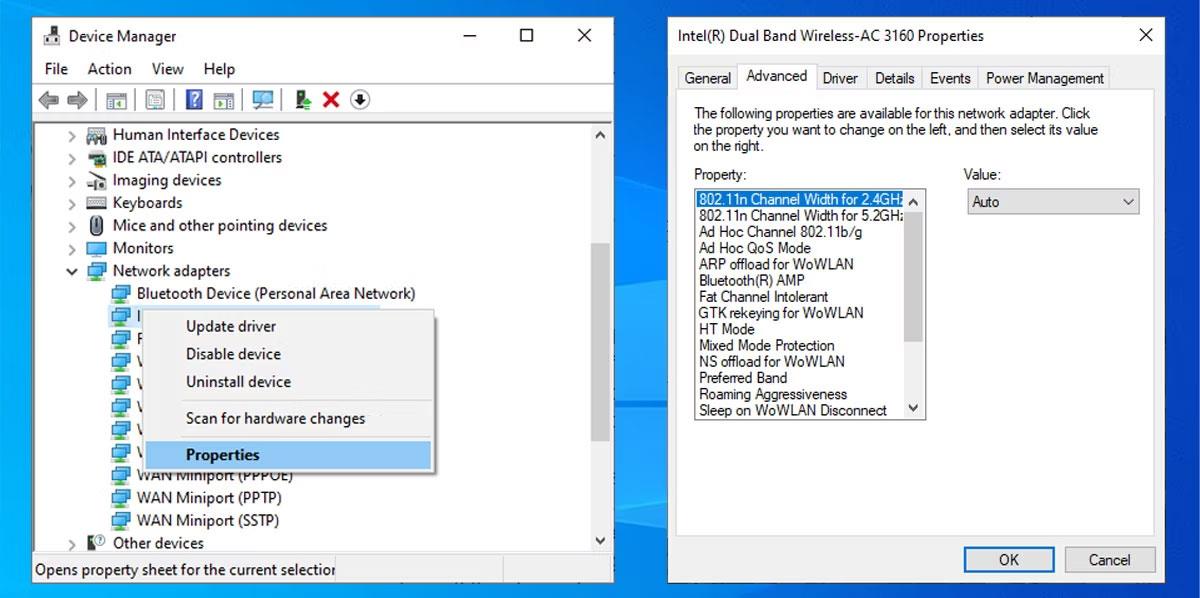Ορισμένοι χρήστες των Windows 10 αναφέρουν ότι υπάρχει πρόβλημα με τα δίκτυα WiFi που δεν εμφανίζονται στα Windows 10. Τώρα, αυτό το σφάλμα μπορεί να προκύψει για πολλούς λόγους, ξεκινώντας από παλιά/μη συμβατά προγράμματα οδήγησης WiFi έως ένα σύνολο ελαττωματικού μητρώου.
Το πρόβλημα μπορεί να προέλθει από δύο πηγές. Είναι πιθανό το υλικό WiFi/το υλικό του υπολογιστή να προκαλεί το πρόβλημα ή το πρόβλημα να οφείλεται σε κάποιο σφάλμα λογισμικού. Αλλά ας αφήσουμε τον λόγο στην άκρη και ας εστιάσουμε στις λύσεις για να διορθώσουμε αυτό το πρόβλημα.
Πριν συνεχίσετε με τις επιδιορθώσεις, μπορείτε να επανεκκινήσετε τον υπολογιστή σας και να δείτε εάν εμφανίζεται το δίκτυο WiFi ή όχι. Εάν το σφάλμα παραμένει, δοκιμάστε αυτές τις διορθώσεις:
Μέθοδος 1: Ενεργοποιήστε το πρόγραμμα οδήγησης δικτύου
Εάν το δίκτυό σας WiFi δεν εμφανίζεται στα Windows 10, η αιτία μπορεί να είναι επειδή το πρόγραμμα οδήγησης WiFi στον υπολογιστή σας είναι απενεργοποιημένο. Η ενεργοποίηση προγραμμάτων οδήγησης δικτύου ενδέχεται να επιλύσει αυτό το πρόβλημα. Ακολουθήστε αυτά τα βήματα για να ενεργοποιήσετε τα προγράμματα οδήγησης δικτύου:
1. Για να ανοίξετε το παράθυρο Εκτέλεση , απλώς πατήστε το πλήκτρο Windows + R μαζί.
2. Τώρα, πρέπει να εισαγάγετε ncpa.cpl στο παράθυρο Εκτέλεση και, στη συνέχεια, πατήστε Enter.
Αυτό θα ανοίξει την ενότητα Συνδέσεις δικτύου στον Πίνακα Ελέγχου .
2. Κάντε δεξί κλικ στο πρόγραμμα οδήγησης WiFi που χρησιμοποιείτε και επιλέξτε Ενεργοποίηση. Το πρόγραμμα οδήγησης WiFi θα ενεργοποιηθεί εγκαίρως.
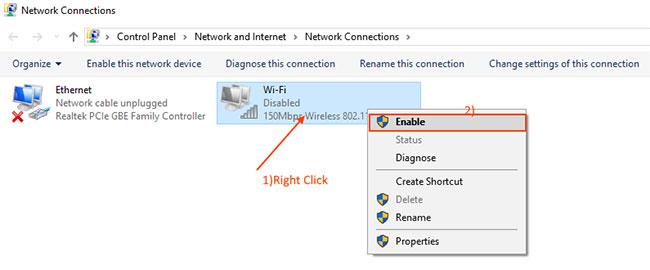
Κάντε δεξί κλικ στο πρόγραμμα οδήγησης WiFi που χρησιμοποιείτε και επιλέξτε Ενεργοποίηση
Κλείστε τις Συνδέσεις δικτύου και επανεκκινήστε τον υπολογιστή σας. Δείτε αν ο υπολογιστής σας εμφανίζει δίκτυο WiFi. Εάν εξακολουθείτε να μην μπορείτε να δείτε το δίκτυο WiFi, κάντε την επόμενη διόρθωση.
Μέθοδος 2: Αυτοματοποιήστε την υπηρεσία WLAN AutoConfig
Το WLAN AutoConfig είναι μια υπηρεσία των Windows που εντοπίζει και συνδέεται σε ασύρματα δίκτυα. Επί του παρόντος, μερικές φορές αυτή η υπηρεσία δεν ξεκινά αυτόματα, γεγονός που μπορεί να προκαλέσει σφάλματα. Ακολουθήστε αυτά τα βήματα για να αυτοματοποιήσετε την υπηρεσία WLAN AutoConfig.
1. Αρχικά, πρέπει να πατήσετε το πλήκτρο Windows + R στον υπολογιστή σας.
2. Για να ανοίξετε το παράθυρο Υπηρεσίες , πληκτρολογήστε services.msc και κάντε κλικ στο OK.
3. Κάντε κύλιση προς τα κάτω για να βρείτε την υπηρεσία WLAN AutoConfig. Τώρα, κάντε διπλό κλικ σε αυτό και θα ανοίξει το παράθυρο "WLAN AutoConfig Properties" .
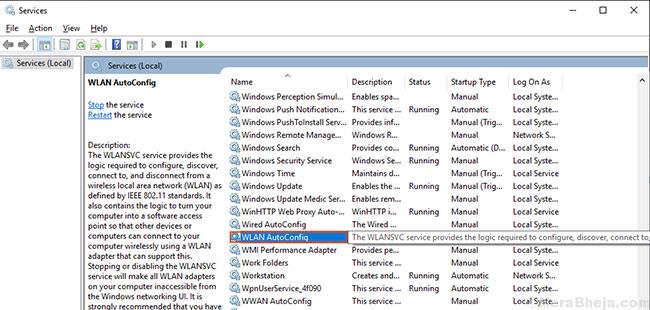
Βρείτε την υπηρεσία WLAN AutoConfig
4. Τώρα, κάντε κλικ στο αναπτυσσόμενο μενού δίπλα στην επιλογή Τύπος εκκίνησης και επιλέξτε Αυτόματο.
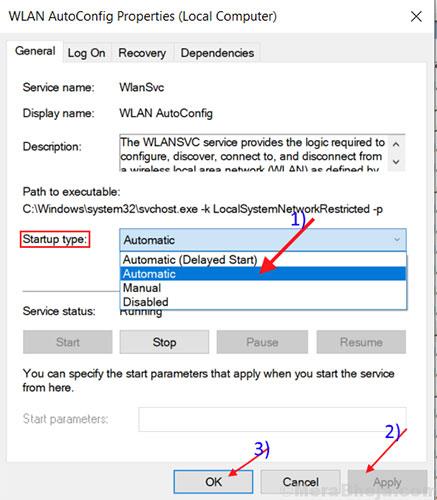
Επιλέξτε Αυτόματο
5. Κάντε κλικ στο Apply και μετά κάντε κλικ στο OK.
Κάντε επανεκκίνηση του υπολογιστή σας και προσπαθήστε να συνδεθείτε στο WiFi.
Εάν το σφάλμα εξακολουθεί να υπάρχει, κάντε την επόμενη διόρθωση.
Μέθοδος 3: Ενημερώστε το πρόγραμμα οδήγησης δικτύου WiFi
Η μη εμφάνιση του WiFi μπορεί να οφείλεται στην εγκατάσταση παλαιών/μη συμβατών προγραμμάτων οδήγησης δικτύου. Η ενημέρωση του προγράμματος οδήγησης WiFi ενδέχεται να επιλύσει το πρόβλημα. Ακολουθήστε αυτά τα βήματα για να ενημερώσετε το WiFi:
1. Το πρώτο βήμα που πρέπει να κάνετε είναι να πατήσετε τα Windows + X και μετά να κάνετε κλικ στη Διαχείριση Συσκευών.
Ανοίγει το βοηθητικό πρόγραμμα Device Manager.
2. Στο παράθυρο Διαχείριση Συσκευών , βρείτε τους Προσαρμογείς Δικτύου στη λίστα προγραμμάτων οδήγησης και αναπτύξτε αυτήν την ενότητα.
3. Τώρα, από το αναπτυσσόμενο μενού, επιλέξτε το πρόγραμμα οδήγησης που χρησιμοποιείτε, κάντε δεξί κλικ πάνω του και επιλέξτε Ενημέρωση προγράμματος οδήγησης.
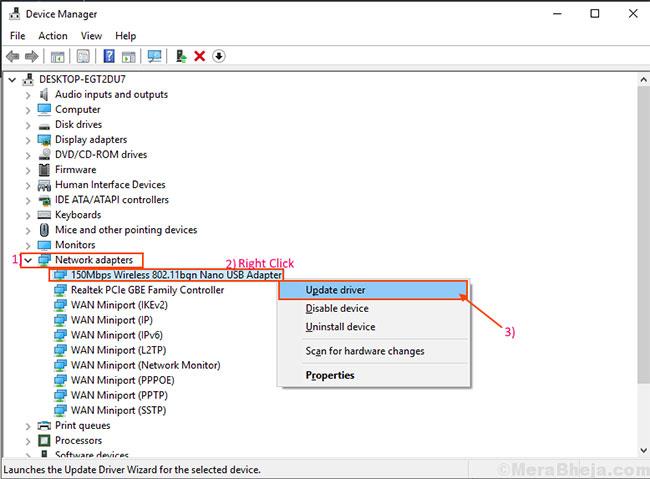
Επιλέξτε Ενημέρωση προγράμματος οδήγησης
4. Αφού το κάνετε αυτό, όταν εμφανιστεί η προτροπή "Πώς θέλετε να αναζητήσετε τα προγράμματα οδήγησης;" εμφανίζεται, απλώς κάντε κλικ στην "Αυτόματη αναζήτηση για ενημερωμένο λογισμικό προγράμματος οδήγησης" .
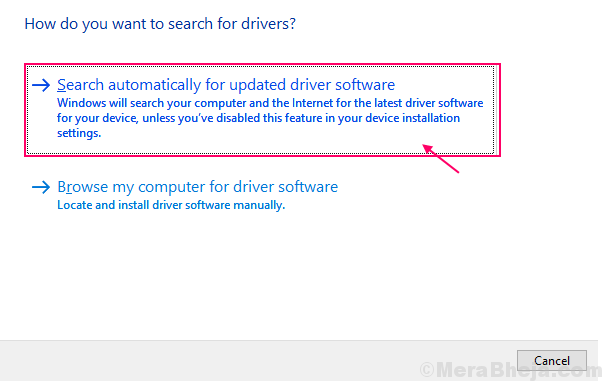
Κάντε κλικ στην "Αυτόματη αναζήτηση για ενημερωμένο λογισμικό προγράμματος οδήγησης"
Τα Windows θα αναζητούν τώρα ενημερώσεις για συσκευές WiFi στον υπολογιστή σας.
Κάντε επανεκκίνηση του υπολογιστή σας και ελέγξτε εάν μπορείτε να συνδεθείτε στο δίκτυο WiFi.
Μέθοδος 4: Απενεργοποιήστε και ενεργοποιήστε ξανά το δρομολογητή
Σε πολλές περιπτώσεις, η επανεκκίνηση του δρομολογητή μπορεί να σας βοηθήσει να συνδεθείτε στο δίκτυό σας. Ο πάροχος υπηρεσιών Διαδικτύου σας εκχωρεί μια προσωρινή διεύθυνση IP στο δρομολογητή σας, η οποία αλλάζει περιοδικά. Εάν ο δρομολογητής σας δεν ταιριάζει με την αλλαγμένη IP, ο δρομολογητής δεν θα μπορεί να συνδεθεί στο Διαδίκτυο και δεν θα είναι ορατός στον υπολογιστή. Η απενεργοποίηση και εκ νέου ενεργοποίηση του δρομολογητή μπορεί να βοηθήσει σε αυτήν τη διαδικασία-
1. Απενεργοποιήστε το δρομολογητή σας χρησιμοποιώντας το χειροκίνητο διακόπτη.
2. Αποσυνδέστε το δρομολογητή από την πρίζα.
3. Περιμένετε ένα ή δύο λεπτά.
4. Συνδέστε ξανά το δρομολογητή στην πηγή τροφοδοσίας.
5. Ενεργοποιήστε το δρομολογητή.
Ελέγξτε εάν τα Windows μπορούν να εντοπίσουν το δίκτυο. Εάν το πρόβλημα παραμένει, εκτελέστε την επόμενη επιδιόρθωση.
Μέθοδος 5: Διαγράψτε τις καταχωρήσεις μητρώου χρησιμοποιώντας τη γραμμή εντολών
Ορισμένες κατεστραμμένες καταχωρίσεις μητρώου μπορεί να είναι ο λόγος για τον οποίο δεν μπορείτε να βρείτε ένα δίκτυο WiFi στον υπολογιστή σας. Η διαγραφή αυτών των κλειδιών μητρώου χρησιμοποιώντας τη γραμμή εντολών μπορεί να λύσει το πρόβλημά σας:
1. Εισαγάγετε cmd στο πλαίσιο αναζήτησης.
2. Κάντε δεξί κλικ στη Γραμμή εντολών και, στη συνέχεια, επιλέξτε Εκτέλεση ως διαχειριστής .
Το παράθυρο της γραμμής εντολών θα εμφανιστεί σε λειτουργία διαχειριστή.
2. Αντιγράψτε και επικολλήστε την ακόλουθη εντολή στη γραμμή εντολών και πατήστε Enter.
reg delete HKCRCLSID{988248f3-a1ad-49bf-9170-676cbbc36ba3} /va /f
3. Αντιγράψτε και επικολλήστε την ακόλουθη εντολή στη γραμμή εντολών και πατήστε Enter. Περιμένετε μέχρι να ολοκληρωθεί η διαδικασία. Κλείστε τη γραμμή εντολών.
netcfg -v -u dni_dne
Κάντε επανεκκίνηση του υπολογιστή σας και δείτε εάν το δίκτυο WiFi είναι ορατό σε εσάς. Εάν εξακολουθείτε να αντιμετωπίζετε το ίδιο πρόβλημα, εκτελέστε τις επόμενες διορθώσεις.
Μέθοδος 6: Ελέγξτε εάν εκτελούνται οι απαραίτητες υπηρεσίες
Ο εντοπισμός WiFi σε υπολογιστή απαιτεί παρόμοιες βασικές υπηρεσίες που εκτελούνται στο παρασκήνιο. Εάν αυτές οι βασικές υπηρεσίες δεν εκτελούνται, δεν θα μπορείτε να εντοπίσετε δίκτυα WiFi στον υπολογιστή σας. Για να ελέγξετε εάν εκτελούνται βασικές υπηρεσίες, ακολουθήστε τα εξής βήματα:
1. Το πρώτο βήμα για να ανοίξετε το βοηθητικό πρόγραμμα Services είναι να εισαγάγετε υπηρεσίες.
2. Βρείτε αυτές τις δύο υπηρεσίες: "Αρχείο καταγραφής συμβάντων Windows" και "Windows Update" και, στη συνέχεια, ελέγξτε εάν η κατάστασή τους εκτελείται ή όχι.
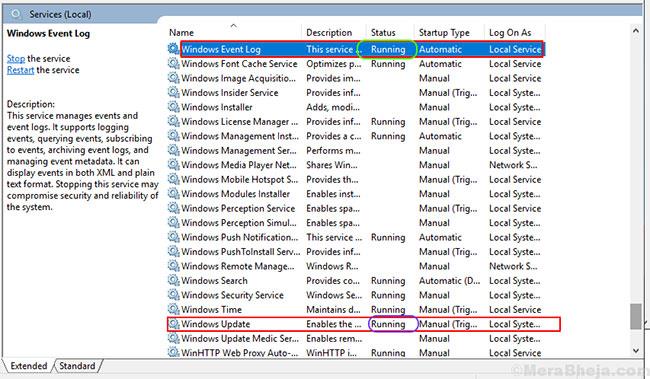
Βρείτε δύο υπηρεσίες "Windows Event Log" και "Windows Update"
3. Επίσης, ελέγξτε εάν εκτελείται ή όχι το "Remote Procedure Call (RPC)" .
Ελέγξτε εάν εκτελείται ή όχι η "Κλήση απομακρυσμένης διαδικασίας (RPC)".
4. Εάν κάποια από αυτές τις 3 υπηρεσίες έχει διακοπεί/απενεργοποιηθεί/δεν εκτελείται, κάντε δεξί κλικ πάνω της και επιλέξτε Έναρξη.
Κλείστε το παράθυρο Υπηρεσίες και επανεκκινήστε τον υπολογιστή σας. Ελέγξτε εάν μπορείτε να ανακαλύψετε το δίκτυο WiFi στον υπολογιστή σας.
Μέθοδος 7: Εκτελέστε το πρόγραμμα αντιμετώπισης προβλημάτων σύνδεσης στο Διαδίκτυο
Ευτυχώς, τα Windows διαθέτουν ένα εργαλείο που μπορείτε να χρησιμοποιήσετε για να λύσετε τα προβλήματα του Διαδικτύου. Ακολουθήστε αυτά τα βήματα για να εκτελέσετε το πρόγραμμα αντιμετώπισης προβλημάτων των Windows 10:
- Ανοίξτε το μενού Έναρξη και, στη συνέχεια, μεταβείτε στο Ενημέρωση και ασφάλεια > Αντιμετώπιση προβλημάτων .
- Κάντε κλικ στην επιλογή Πρόσθετο εργαλείο αντιμετώπισης προβλημάτων .
- Επιλέξτε Συνδέσεις Διαδικτύου > Εκτέλεση του εργαλείου αντιμετώπισης προβλημάτων .
- Ακολουθήστε τις οδηγίες που εμφανίζονται.
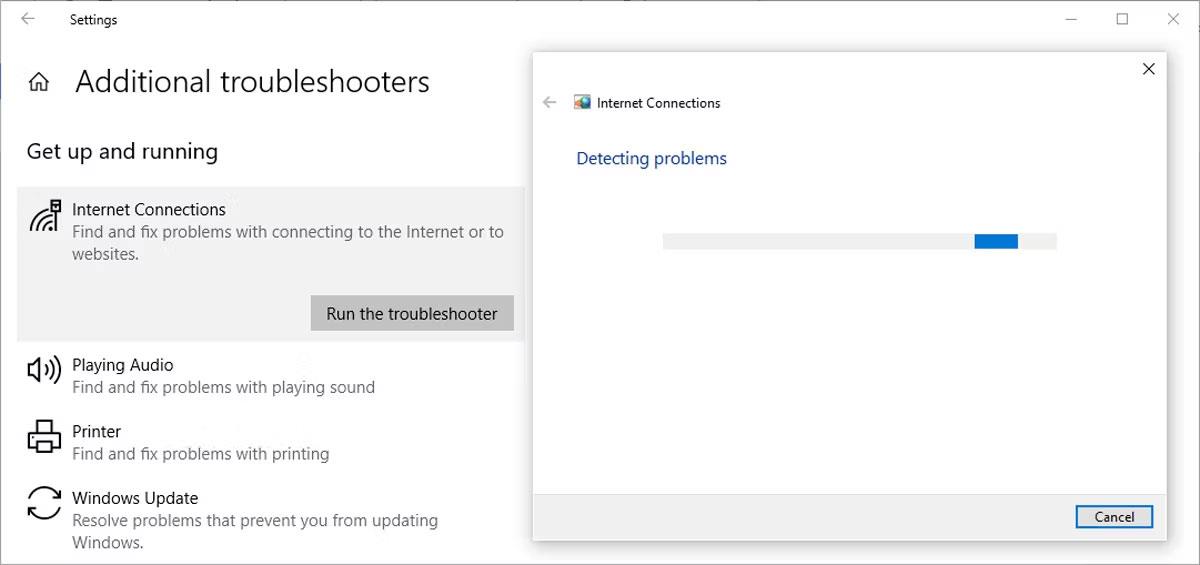
Πρόγραμμα αντιμετώπισης προβλημάτων Διαδικτύου στα Windows 10
Εάν αυτό δεν επιλύσει το πρόβλημα, μπορείτε να δοκιμάσετε να εκτελέσετε το εργαλείο αντιμετώπισης προβλημάτων του προσαρμογέα δικτύου. Ακολουθήστε τα δύο πρώτα βήματα παραπάνω για να αποκτήσετε πρόσβαση στη λίστα αντιμετώπισης προβλημάτων. Στη συνέχεια, κάντε κύλιση προς τα κάτω στον Προσαρμογέα δικτύου και επιλέξτε Εκτέλεση του εργαλείου αντιμετώπισης προβλημάτων .
Μέθοδος 8: Ξεχάστε το δίκτυο WiFi
Εάν χρησιμοποιείτε αυτήν τη μέθοδο, βεβαιωθείτε ότι γνωρίζετε τον κωδικό πρόσβασης WiFi, διαφορετικά δεν θα μπορείτε να συνδεθείτε ξανά σε αυτόν!
Δείτε πώς μπορείτε να το κάνετε:
- Πατήστε Win + I για να ανοίξετε το μενού Ρυθμίσεις.
- Μεταβείτε στο Δίκτυο και Διαδίκτυο > Wi-Fi > Διαχείριση γνωστών δικτύων .
- Επιλέξτε το δίκτυο WiFi που θέλετε να χρησιμοποιήσετε και κάντε κλικ στην επιλογή Ξεχάστε.
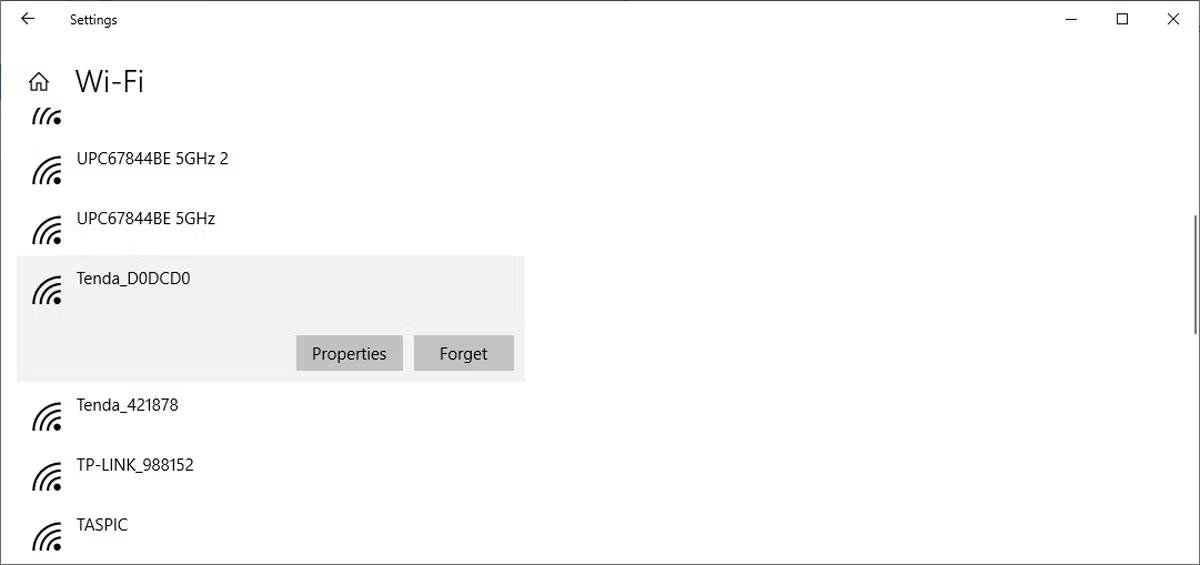
Ξεχάστε το δίκτυο WiFi στα Windows 10
Μέθοδος 9: Απενεργοποιήστε και ενεργοποιήστε την κάρτα διασύνδεσης δικτύου
Η κάρτα διασύνδεσης δικτύου (ή NIC) είναι υπεύθυνη τόσο για την ασύρματη όσο και για την ενσύρματη επικοινωνία. Εάν το πρόβλημα του δικτύου σας προκαλείται από το NIC, θα πρέπει να το απενεργοποιήσετε και να το ενεργοποιήσετε ξανά.
- Ανοίξτε τον Πίνακα Ελέγχου.
- Μεταβείτε στο Δίκτυο και Διαδίκτυο > Συνδέσεις δικτύου .
- Κάντε δεξί κλικ στον ασύρματο προσαρμογέα και επιλέξτε Απενεργοποίηση.
- Κάντε δεξί κλικ σε αυτό ξανά, αλλά αυτή τη φορά επιλέξτε Ενεργοποίηση.
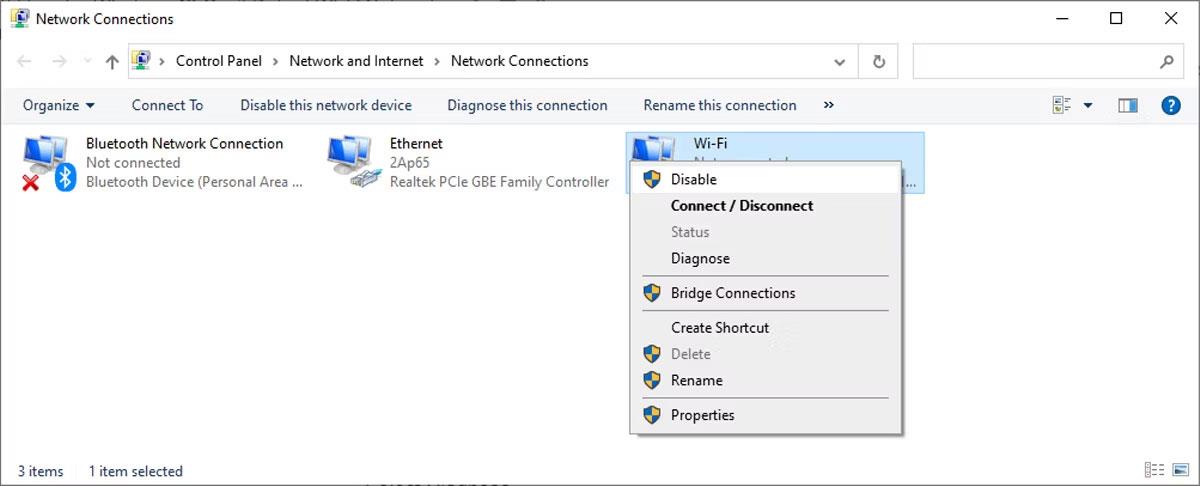
Απενεργοποιήστε την κάρτα διασύνδεσης δικτύου στα Windows 10
Μέθοδος 10: Απενεργοποιήστε τη λειτουργία πτήσης
Εάν ο φορητός υπολογιστής σας με Windows 10 δεν μπορεί να συνδεθεί σε δίκτυο WiFi, αλλά το τηλέφωνό σας μπορεί, το πρώτο πράγμα που πρέπει να ελέγξετε είναι αν ο υπολογιστής σας έχει κολλήσει σε λειτουργία πτήσης. Ενδέχεται να έχετε ενεργοποιήσει κατά λάθος αυτήν τη δυνατότητα από το Κέντρο ενεργειών ή να έχετε πατήσει το πλήκτρο εναλλαγής/πλήκτρο Λειτουργίας πτήσης.
Για να το διορθώσετε, ανοίξτε το Κέντρο δράσης και απενεργοποιήστε τη λειτουργία πτήσης. Στη συνέχεια, περιμένετε μερικά δευτερόλεπτα και ελέγξτε εάν ο υπολογιστής σας μπορεί να εντοπίσει το δίκτυο WiFi. Εάν δεν έχετε το πλακίδιο λειτουργίας πτήσης, θα πρέπει να ελέγξετε τις ρυθμίσεις των Windows. Δείτε πώς μπορείτε να το κάνετε:
- Κάντε κλικ στο Έναρξη και μετά μεταβείτε στις Ρυθμίσεις > Δίκτυο και Διαδίκτυο . Αν δεν ξέρετε πώς να αποκτήσετε πρόσβαση στις Ρυθμίσεις , είναι το εικονίδιο του μικρού οδοντωτού τροχού στην αριστερή πλευρά του μενού Έναρξη.
- Από το αριστερό παράθυρο, επιλέξτε Λειτουργία αεροπλάνου .
- Απενεργοποιήστε την εναλλαγή για τη λειτουργία πτήσης .
- Ελέγξτε τις ασύρματες συσκευές και βεβαιωθείτε ότι το WiFi είναι ενεργοποιημένο.
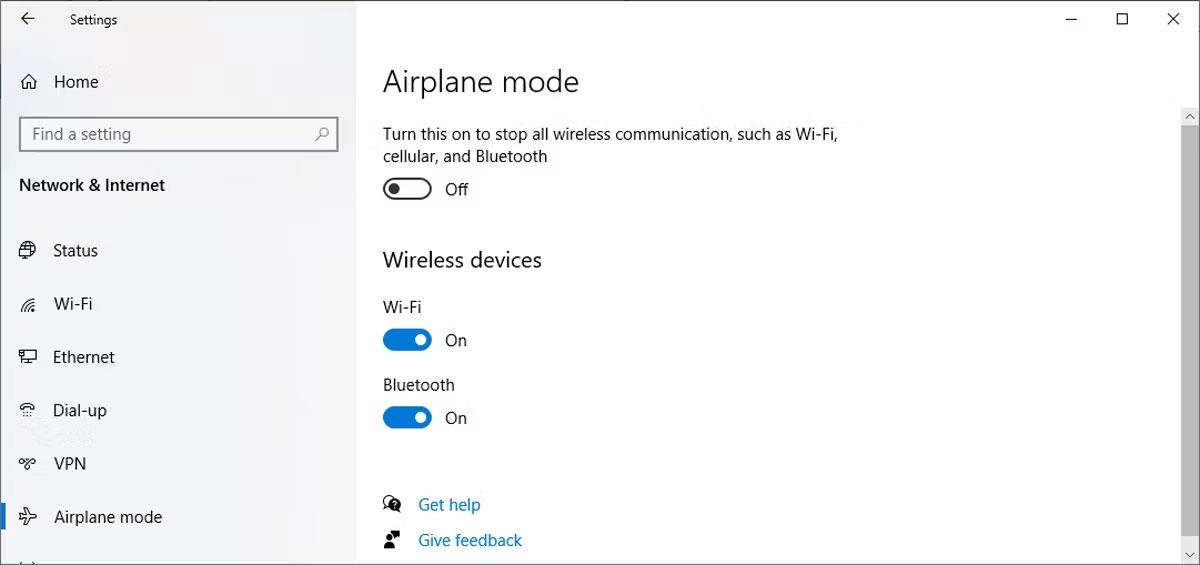
Εγκαταστήστε τη λειτουργία πτήσης στα Windows 10
Μέθοδος 11: Ελέγξτε τις ιδιότητες του προσαρμογέα δικτύου WiFi
Εάν έχετε δοκιμάσει πολλούς τρόπους για να συνδεθείτε στο WiFi στη συσκευή σας Windows χωρίς επιτυχία, θα πρέπει να ελέγξετε τις ιδιότητες του προσαρμογέα δικτύου. Όταν η μπαταρία του φορητού υπολογιστή σας εξαντλείται και η λειτουργία εξοικονόμησης μπαταρίας είναι ενεργοποιημένη, τα Windows 10 θα απενεργοποιήσουν ορισμένες λειτουργίες για εξοικονόμηση ενέργειας.
Εάν δεν μπορείτε να εντοπίσετε το δίκτυο WiFi στον φορητό υπολογιστή σας όταν η μπαταρία είναι χαμηλή, πρέπει να ελέγξετε τις ιδιότητες του προσαρμογέα για να δείτε εάν επιτρέπεται να λειτουργεί σε λειτουργία εξοικονόμησης μπαταρίας.
- Κάντε κλικ στο Έναρξη > Διαχείριση συσκευής .
- Αναπτύξτε τη λίστα προσαρμογέων δικτύου .
- Κάντε δεξί κλικ στον προσαρμογέα δικτύου Wi-Fi > Ιδιότητες .
- Ανοίξτε την καρτέλα Διαχείριση ενέργειας και καταργήστε την επιλογή Να επιτρέπεται στον υπολογιστή να απενεργοποιεί αυτήν τη συσκευή για εξοικονόμηση ενέργειας .
- Κάντε κλικ στο OK για να αποθηκεύσετε τις νέες αλλαγές.
- Κάντε επανεκκίνηση του υπολογιστή σας.
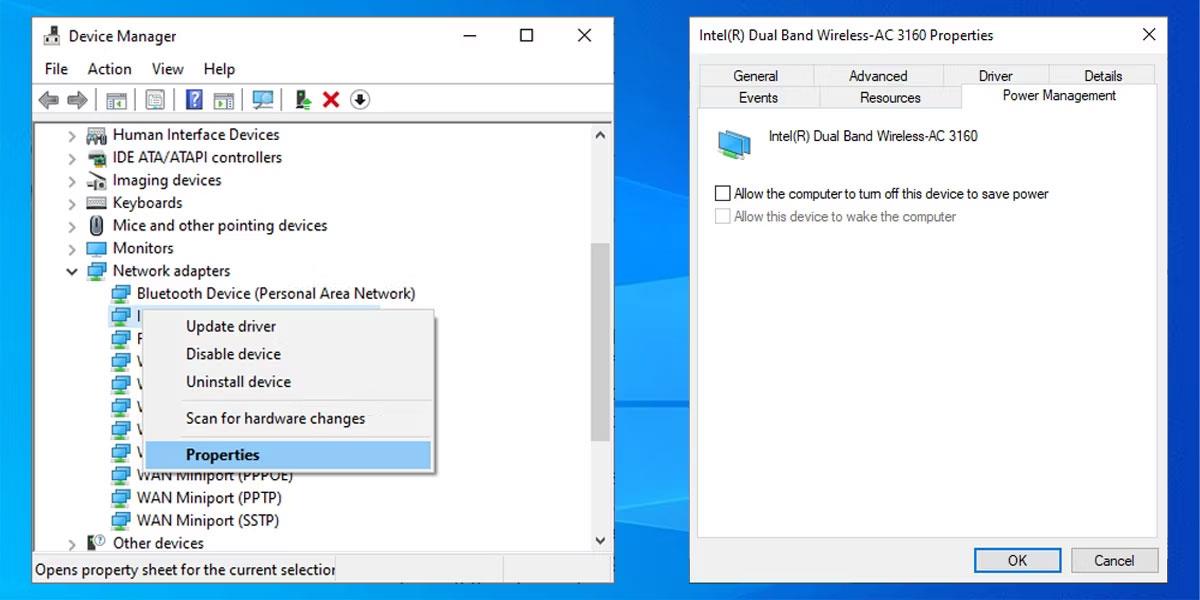
Ιδιότητες προσαρμογέα WiFi στα Windows 10
Μέθοδος 12: Ενεργοποιήστε το πρωτόκολλο δυναμικής διαμόρφωσης κεντρικού υπολογιστή
Στα Windows 10, το Dynamic Host Configuration Protocol (ή DHCP) είναι μια διαδικασία που χρησιμοποιείται για την προσαρμογή και την εκχώρηση διευθύνσεων IP σε κατάλληλες ασύρματες συσκευές, συμπεριλαμβανομένου του υπολογιστή σας. Εάν αυτή η διαδικασία είναι απενεργοποιημένη, δεν μπορείτε να συνδεθείτε σε δίκτυο WiFi στον υπολογιστή σας. Επομένως, ακολουθήστε αυτά τα βήματα για να ενεργοποιήσετε το DHCP στον υπολογιστή σας:
- Στη γραμμή αναζήτησης του μενού Έναρξη , αναζητήστε συνδέσεις δικτύου και επιλέξτε Καλύτερη αντιστοίχιση.
- Κάντε δεξί κλικ στο δίκτυο WiFi σας.
- Επιλέξτε Διάγνωση.
- Περιμένετε μέχρι τα Windows να ολοκληρώσουν τη διαδικασία. Αυτό θα ενεργοποιήσει το DHCP και θα διορθώσει τα προβλήματα του δικτύου σας.
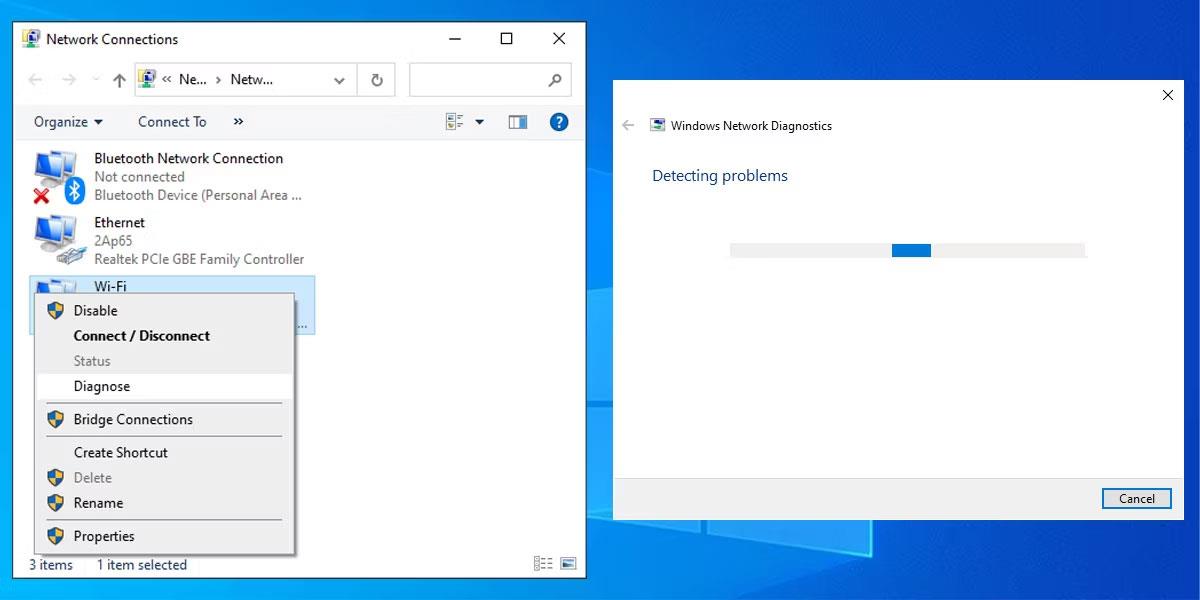
DHCP στα Windows 10
Μέθοδος 13: Ορίστε το πλάτος καναλιού σε Αυτόματο
Εάν υπάρχουν πολλοί δρομολογητές που χρησιμοποιούν το ίδιο πλάτος καναλιού, θα παρέμβει στο σήμα του δικτύου. Μπορείτε να δοκιμάσετε να αλλάξετε το πλάτος του καναλιού και να δείτε εάν αυτή η γρήγορη λύση διορθώνει το πρόβλημά σας. Δείτε πώς μπορείτε να το κάνετε:
- Ανοίξτε τη Διαχείριση Συσκευών.
- Κάντε δεξί κλικ στον προσαρμογέα δικτύου WiFi και επιλέξτε Ιδιότητες.
- Επιλέξτε την καρτέλα Για προχωρημένους.
- Ορίστε την τιμή σε Αυτόματο.
- Κάντε κλικ στο OK για να αποθηκεύσετε τις νέες αλλαγές.
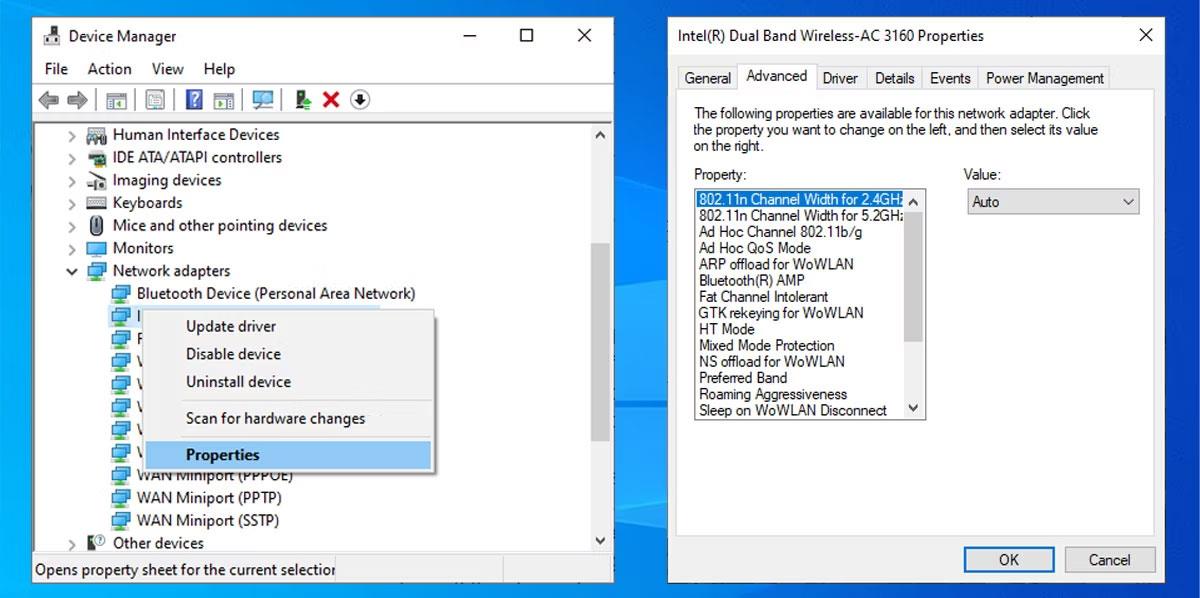
Ρύθμιση πλάτους καναλιού WiFi στα Windows 10
Εάν λείπει η επιλογή Auto , μπορείτε να δοκιμάσετε άλλες επιλογές και να δείτε ποια είναι κατάλληλη για εσάς. Πριν κάνετε οποιεσδήποτε αλλαγές, τραβήξτε ένα στιγμιότυπο οθόνης ή σημειώστε τις προεπιλεγμένες ρυθμίσεις, ώστε να μπορείτε να τις επαναφέρετε εάν κάτι πάει στραβά.
Μέθοδος 14: Διαγράψτε τη διαμόρφωση ασύρματου δικτύου
Μια κατεστραμμένη ή ελαττωματική διαμόρφωση ασύρματου δικτύου μπορεί να προκαλεί τα τρέχοντα προβλήματα του δικτύου σας. Ο ευκολότερος τρόπος για να το διορθώσετε είναι να διαγράψετε την ασύρματη διαμόρφωση χρησιμοποιώντας τη γραμμή εντολών. Εκτελέστε τη γραμμή εντολών με δικαιώματα διαχειριστή και πληκτρολογήστε netsh wlan delete profile name =NetworkName . Στη συνέχεια, πατήστε Enter .
Αφού τα Windows 10 διαγράψουν το ασύρματο προφίλ σας, δημιουργεί ένα νέο προφίλ και μπορείτε να συνδεθείτε στο δίκτυο WiFi εφόσον βρίσκεστε εντός εμβέλειας.
Μέθοδος 15: Αλλάξτε το όνομα και τον κωδικό πρόσβασης δικτύου
Μια συνηθισμένη λύση για την επίλυση προβλημάτων δικτύου WiFi είναι η αλλαγή του ονόματος και του κωδικού πρόσβασης του δικτύου. Ωστόσο, για αυτήν τη μέθοδο, χρειάζεστε ένα καλώδιο Ethernet για να συνδεθείτε στο μόντεμ.
Ο τρόπος με τον οποίο μπορείτε να αλλάξετε το όνομα και τον κωδικό πρόσβασής σας εξαρτάται από τον κατασκευαστή του δρομολογητή, επομένως ελέγξτε το εγχειρίδιο του δρομολογητή σας ή αναζητήστε στο διαδίκτυο ακριβείς πληροφορίες.
Μέθοδος 16: Αλλάξτε τον αριθμό χρήστη DHCP
Μια άλλη λύση που σχετίζεται με τον δρομολογητή WiFi σας είναι να αυξήσετε τον αριθμό των χρηστών DHCP. Γενικά, το όριο είναι περίπου 50 χρήστες DHCP. Εάν το ξεπεράσετε, μπορεί να οδηγήσει σε άλλο πρόβλημα WiFi.
Εάν αποφασίσετε να παραγγείλετε έναν νέο αριθμό χρηστών DHCP, θα πρέπει να ελέγξετε τον ιστότοπο του κατασκευαστή για λεπτομερείς οδηγίες.
Σας εύχομαι επιτυχία στην αντιμετώπιση προβλημάτων!